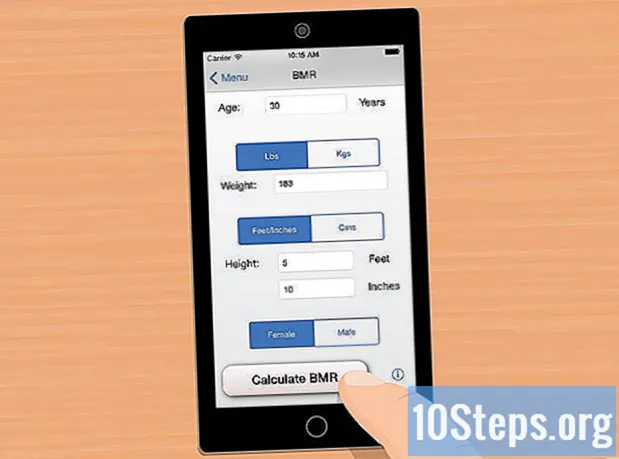Saturs
Citas sadaļasSpilgtuma maskas ir patiešām noderīgas, ja vēlaties mikropielāgot fotogrāfijas kopējo toni. Visbiežāk izmanto ainavu fotogrāfijā, to var izmantot arī portretēšanai. Tas ļauj individuāli pielāgot attēla izceltos elementus, vidus toņus un ēnas.
Soļi
Iet uz Kanāli cilni pēc attēla atvēršanas Photoshop. Ja to neredzat, dodieties uz sadaļu Windows >> Kanāli. Tas to izaudzinās, lai jūs to varētu redzēt.

Turiet nospiestu Ctrl un noklikšķiniet uz RGB kanāla. Tādējādi tiek atlasītas spilgtākās attēla daļas.
Noklikšķiniet uz maska ikona, lai izveidotu masku un pārdēvētu to.
Turiet nospiestu Ctrl un noklikšķiniet uz RGB kanāla. Pēc tam nospiediet ⇧ ShiftCtrlEs lai to apgrieztu.
Noklikšķiniet uz maskas ikonas un pārdēvējiet to Ēnas.
Nospiediet Ctrl un noklikšķiniet uz Izceļ jūsu izveidotais kanāls. Nospiediet ⇧ ShiftCtrlAlt un noklikšķiniet uz Izceļ kanālu vēlreiz. Tas izvēlas Spilgtākie izceļ.
Noklikšķiniet uz maskas ikonas, lai izveidotu masku un pārdēvētu to Spilgtākie izceļ.
Nospiediet Ctrl un noklikšķiniet uz Ēnas jūsu izveidotais kanāls. Nospiediet ⇧ ShiftCtrlAlt un noklikšķiniet uz Ēnas kanālu vēlreiz. Tas izvēlas Tumšākās ēnas.
Noklikšķiniet uz maskas ikonas, lai izveidotu masku un pārdēvētu to Tumšākās ēnas.
Nospiediet CtrlD lai atceltu visu izvēli.
Pārliecinieties, ka acis, kuras redzat blakus kanāliem, atrodas tikai blakus RGB kanāliem. Noklikšķiniet uz RGB kanāls.
Nospiediet CtrlA lai atlasītu visu attēlu. Jums joprojām vajadzētu būt Kanāli cilne Photoshop.
Nospiediet CtrlAlt un noklikšķiniet uz Spilgtākie izceļ.
Nospiediet CtrlAlt un noklikšķiniet uz Tumšākās ēnas. Tas atlasīs tikai jūsu vidusceļus.
Izveidojiet masku un pārdēvējiet to Pustoņi. Tas jums atstās 5 maskas, kas palīdzēs jums pielāgot savas fotogrāfijas krāsas.
Nospiediet Ctrl un noklikšķiniet uz kanāla, kurā ir maska, kuru vēlaties izmantot.
Atgriezieties pie Slāņi cilni. Izvēlieties pielāgošanas slāņa veidu, kuru vēlaties izmantot. Maska, kas parādās kopā ar pielāgošanas slāni, ir maska, kuru izmantosiet, lai precīzi pielāgotu pielāgojumus.
Kopienas jautājumi un atbildes
Padomi
- Lai vienkāršotu rediģēšanas darbplūsmu, izveidojiet to.
- Ja jūsu fotoattēlam ir izveidota maska, kuru nevēlaties mainīt, vienkārši krāsojiet atbilstošo krāsu (melnu) vietās, kuras vēlaties nemainīt.